Når du gjør en ren installasjon av Windows 10, detinstalleres på C-stasjonen som standard. Du har alltid muligheten til å installere den på en annen stasjon før installasjonen starter, noe som betyr at mens det er konvensjonen å installere den på C-stasjonen, kan brukerne velge å installere den på en hvilken som helst annen stasjon på systemet deres. Hvis du trenger å identifisere Windows-stasjonen din, er det ganske mange alternativer til din disposisjon. Alle disse løsningene bruker verktøy i Windows 10, slik at du ikke trenger å installere tredjepartsapper.
Filutforsker
Åpne File Explorer og gå til denne PCen. Se under Enheter og stasjoner, så ser du de forskjellige stasjonene som er konfigurert på systemet ditt. Stasjonen med Windows-logoen på den er den som Windows 10 er installert på. Hvis du har installert to forskjellige versjoner av Windows 10 på samme PC, vil logoen indikere hvilken stasjon det gjeldende operativsystemet, dvs. den du har startet opp, er installert på.

The Run Box
Åpne Run-boksen med snarveien Win + R og tast inn følgende i den. Trykk på enter, og stasjonen som Windows 10 er installert på, åpnes i File Explorer.
%windir%
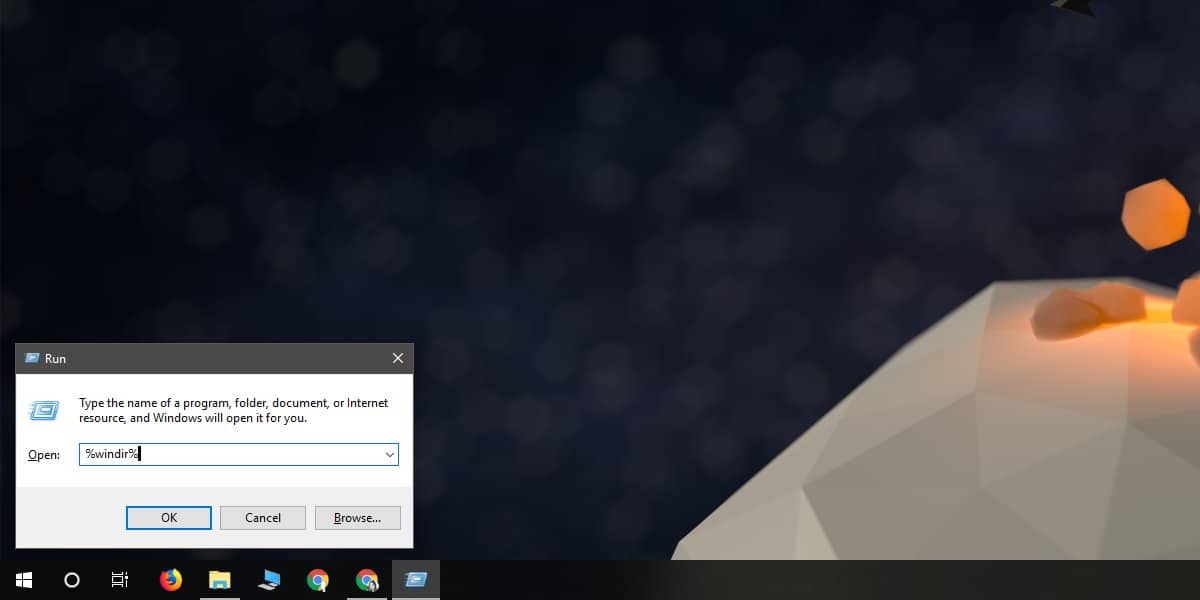
Det vil åpne Windows-mappen og ikke rotenstasjon som Windows er installert på, så du må gå opp ett mappenivå for å komme til stasjonen. Uansett vil dette enkelt peke deg på hvilken stasjon Windows 10 er installert på.
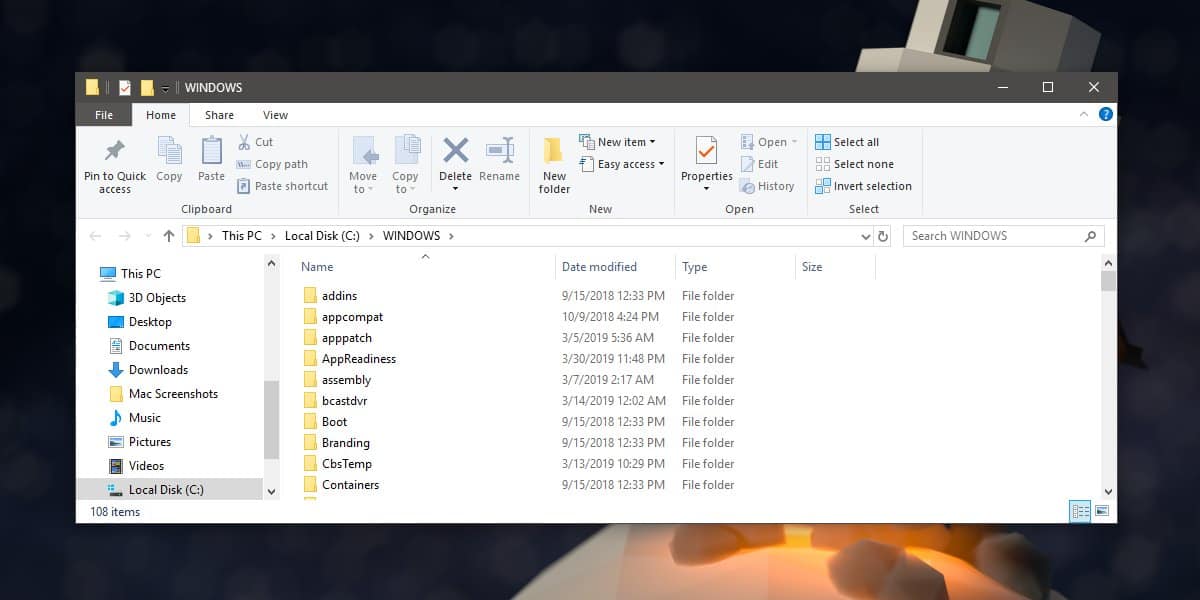
Ledeteksten
Åpne ledeteksten og kjør følgende kommando;
wmic OS GET SystemDrive /VALUE
Kommandoen vil returnere navnet på stasjonen som Windows 10 er installert på.
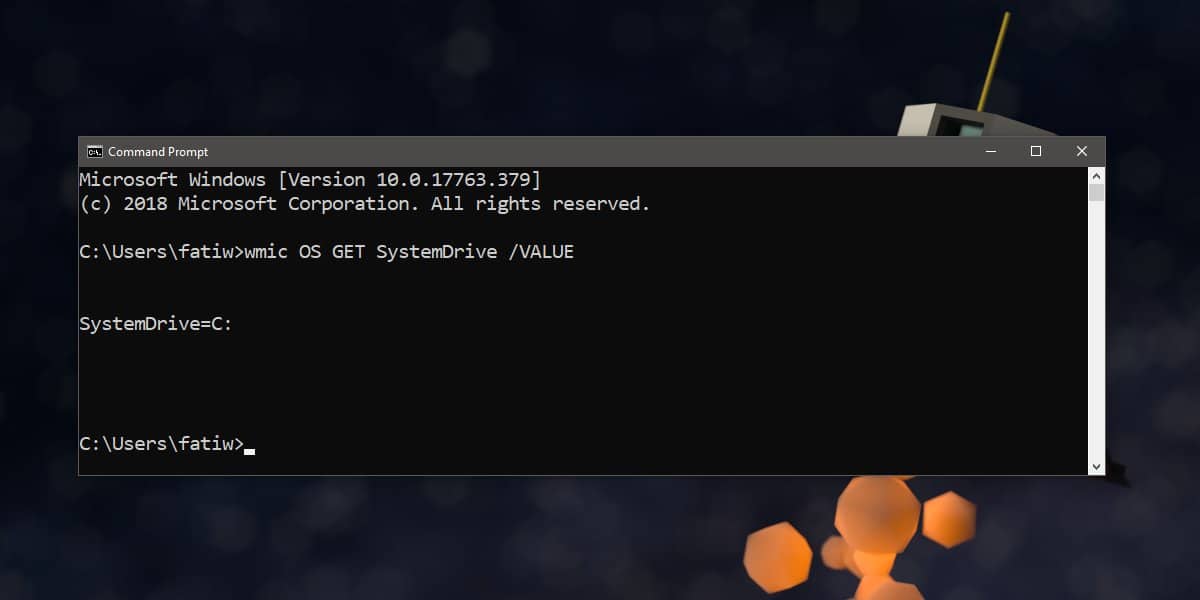
Systeminformasjon
Systeminformasjonsappen forteller deg også hvilkestasjon Windows er installert på. For å åpne den, skriver du inn Systeminformasjon i Windows-søk og åpner appen som samsvarer med navnet. Under System Sammendrag, se etter Windows Directory, så finner du Windows-stasjonen.
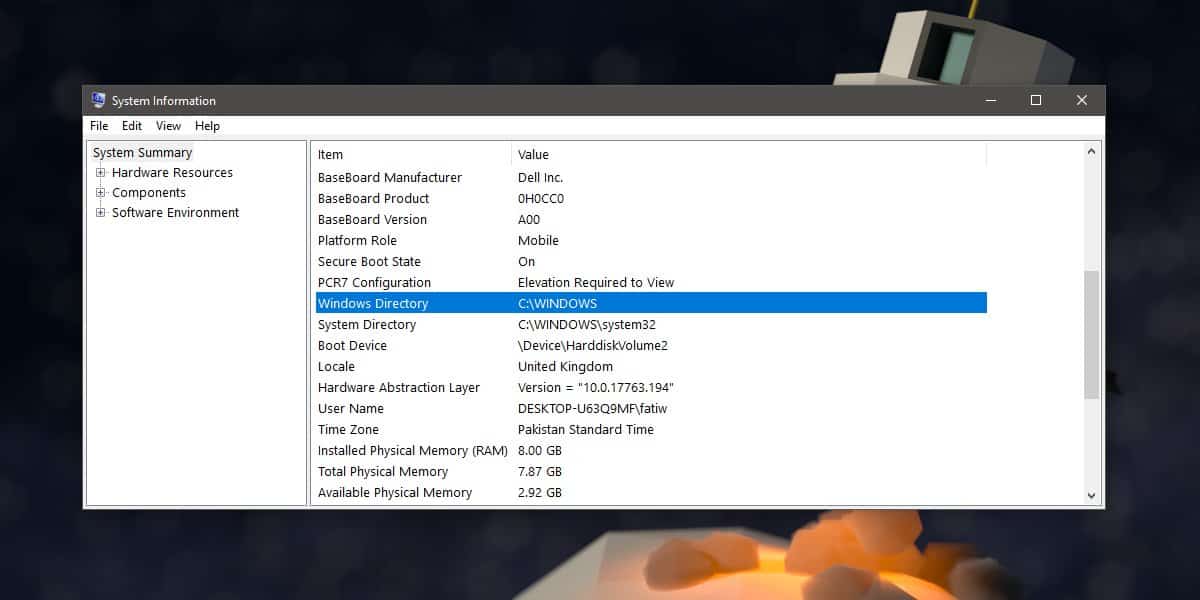
Kontrollpanel - Systembeskyttelse
Åpne kontrollpanelet og velg System og sikkerhet. Gå til System, og klikk Systembeskyttelse i kolonnen til venstre.
Alternativt skriver du inn følgende i File Explorer. Klikk på Systeminformasjon til venstre.
Control PanelSystem and SecuritySystem
Vinduet Systembeskyttelse viser stasjonene på systemet ditt, og en Windows-logo samt (System) vil bli lagt til stasjonen som Windows er installert på.
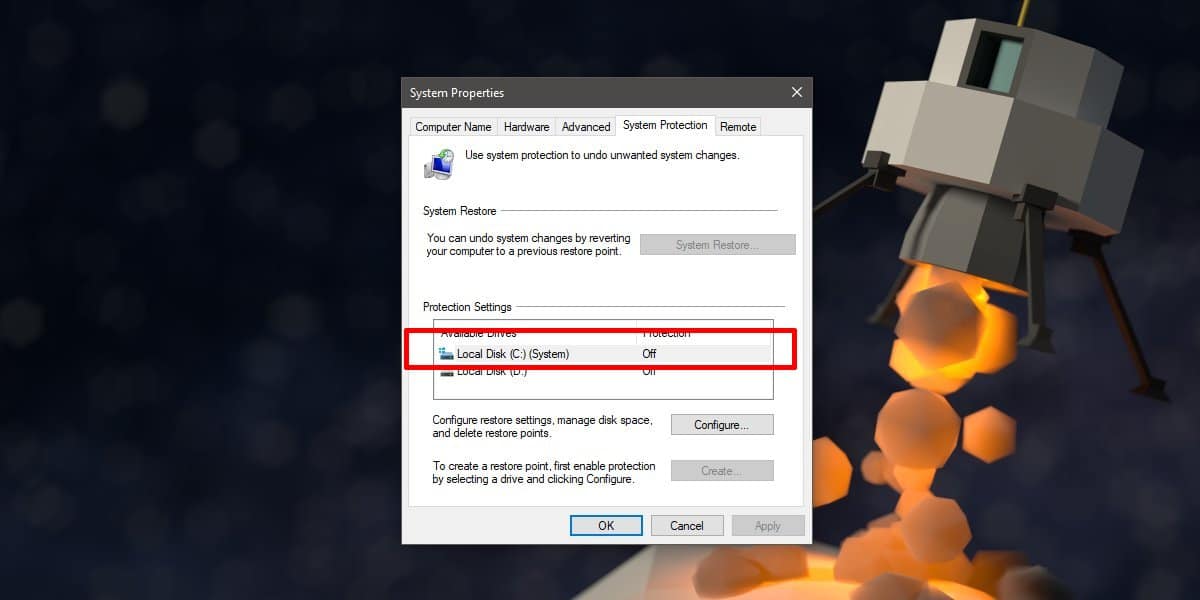
Indikasjoner for hvor Windows 10 er installert ervises på forskjellige steder i operativsystemet fordi det er relevant når du bruker visse funksjoner. Dette er på ingen måte en uttømmende liste over alle måtene å finne Windows-stasjonen på, men den skal gi deg minst en enkel og pålitelig metode å bruke.













kommentarer